Trong quá trình sử dụng Windows, chắc chắn rằng có những lúc bạn gặp phải trường hợp không thể xóa một file nào đó đúng không ?
Nguyên nhân thì rất nhiều, có thể do file đó bị nhiễm virus hoặc đơn giản là nó đang chạy ngầm nên ta không thể tắt được.
Đang xem: Phần mềm xóa file cứng đầu
Vậy làm thế nào để giải quyết được vấn đề này? hãy tham khảo bài viết dưới đây do loltruyenky.vn hướng dẫn.
I. Xóa file/ dữ liệu cứng đầu
Có rất nhiều cách để có thể xóa những file cứng đầu trên máy tính, tuy nhiên trong bài hướng dẫn này mình sẽ chia sẻ với các bạn 3 cách hiệu quả và đơn giản nhất.
#1. Tắt file/ ứng dụng chạy ngầm
Một nguyên nhân đơn giản nhất mà chúng ta thường gặp phải đó là bạn đang mở file đó, chạy chương trình đó nên không thể xóa được. Vậy việc cần làm là bạn thoát hoàn toàn các ứng dụng chạy ngầm của nó đi thì mới có thể tắt được.
Xem thêm: 60 cách xử lý từ chối của khách hàng
Nhấn tổ hợp phím Ctrl + Alt + Del để mở Task Manager => chọn Tab Processes sau đó tìm tên file/ứng dụng bàn bạn muốn xóa rồi chọn End task để tắt nó đi.
Ví dụ mình đang muốn xóa file MD5Check.exe thì gặp lỗi như thế này.
Xem thêm: Cách Chơi Game Pokemon Light Platinum Gba Game For Pc, Hướng Dẫn Chơi Pokemon Light Platinum

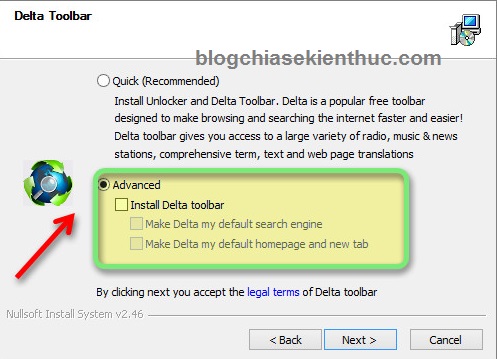
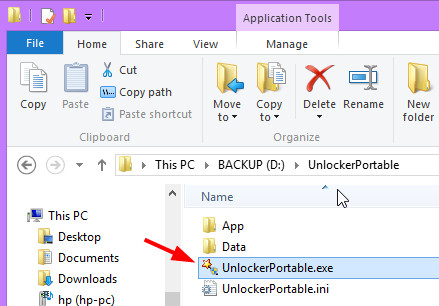
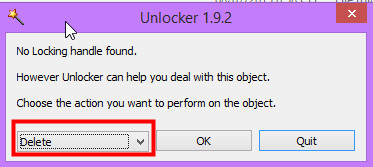
Hoặc muốn xóa một tiến trình đang chạy trên Windows thì bạn chọn sang Tab Process của PCHunter và chuột phải vào Process muốn xoá và chọn Forcekill And Delete
#4. Vào Mini Windows để xóa
Còn một cách cũng rất đơn giản khác đó là truy cập vào Mini Windows để xóa, nếu bạn đã có sẵn một chiếc đĩa Boot hoặc USB boot thì việc truy cập vào Mini Win để xóa các file đó một cách rất đơn giản.
Cách này đảm bảo thành công 100%, bạn xóa cả hệ điều hành đi cũng được chứ đừng nói xóa 1 file nào đó










